Как удалить видео с iPad
Ваш iPad часто используется для игр и воспроизведения видео. Эти видео можно получить из iTunes Store или синхронизировать с компьютером с помощью iTunes, и то и другое является простым процессом. Следовательно, Вы можете накопить значительное количество видеороликов на своих устройствах в развлекательных целях. Однако, учитывая ограниченное пространство на iPad, возникает необходимость периодически удалять видео, чтобы освободить место для хранения. Цель этого поста — рассказать вам, как удалить видео с iPad.
Способ 1. Удаление видео с iPad напрямую
Удаление видео прямо с iPad — простой и быстрый метод. Вы можете воспользоваться приведенными ниже методами, чтобы удалить видео с iPad Air/Pro/Mini.
Теплый совет:
• Если способ 1 кажется вам несколько сложным, вы можете рассмотреть возможность использования Способ 2который обеспечивает более простой способ удаления видео/фильмов с iPad.
• Прежде чем перейти к способу 1 и удалить видео непосредственно с iPad, рекомендуется перенести видео с iPad на компьютер в качестве резервной копии. Чтобы помочь вам управлять видео на iPad, в следующем разделе будет представлен инструмент управления iOS, который обеспечивает функции удаления видео и резервного копирования.
1# Из приложения «Настройки iPad»
Действия немного отличаются от iPadOS, который использует ваш iPad. Вот шаги, которым вы можете следовать:
>> Для iPad под управлением iPadOS 8: Настройки > Общий > Применение > Управление хранилищем > Видео. Найдите видео/фильмы, которые хотите удалить, проведите по ним влево, а затем коснитесь красного значка. Удалить кнопку для удаления.
>> Для iPad под управлением iPadOS 9 и более поздних версий: Настройки > Общий > Хранилище и хранилище iCloud > Нажмите Управление хранилищем под Хранилище > Видео. Смахните видео, которые нужно удалить, влево, нажмите Удалить кнопку, чтобы сделать это.

2# Из приложения iPad Photos
Видео, записанные на iPad, можно удалить из приложения «Фото на iPad», выполнив следующие действия.
Идти к Фото приложение на вашем iPad > Альбомы > Выберите Видео вариант > коснитесь значка Выбирать в правом верхнем углу экрана > выберите записанные видео, которые хотите удалить > коснитесь значка мусорное ведро значок > коснитесь Удалить видео кнопка для удаления видео.
3# Из приложения iPad iMovie
Если видео, которые вы хотите удалить, приобретены или синхронизированы с компьютером, вы можете выполнить следующие действия, чтобы узнать, как удалить видео из iMovie на iPad.
Перейти к iMovie/Видео приложение > Найдите и коснитесь видео, которое хотите удалить > Нажмите значок мусорное ведро значок, чтобы удалить его с iPad.
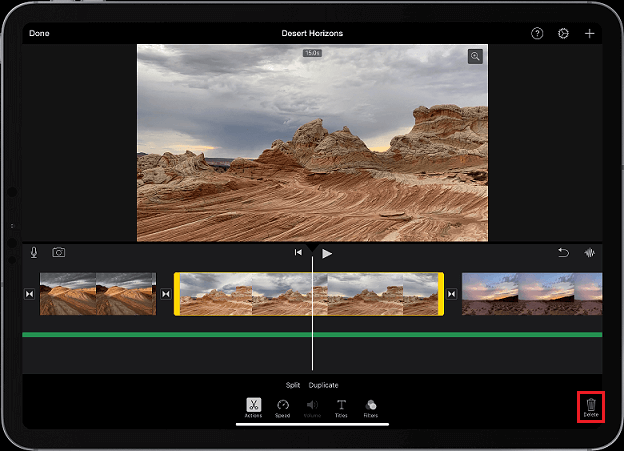
Способ 2. Как удалить видео с iPad через FoneTool
Чтобы упростить процесс удаления видео и получить дополнительные функции для управления видео, такие как резервное копирование или перенос видео с iPad на ПК для редактировать видео с iPad на ПК, вы можете использовать сторонние инструменты. Одним из таких инструментов является FoneTool, который обеспечивает эффективное решение для управления видео на вашем iPad.
FoneTool – Менеджер видео для iPad
▶ Извлекайте и удаляйте видео с iPad одним щелчком мыши.
▶ Разрешить удаление фильмов, видео, телешоу и многого другого с iPad.
▶ Прежде чем удалять видео, выборочное резервное копирование iPhone на ПК с ним, чтобы избежать потери данных.
▶ Широко совместим с моделями iPad, iPad Mini, iPad Pro и iPad Air.
Скачать бесплатную программуWin 11/10/8.1/8/7/XP
Безопасная загрузка
Шаг 1. Загрузите FoneTool и установите его на свой компьютер. Подключите iPad к компьютеру через USB. Возможно, вам придется нажать Доверять на iPad, чтобы предоставить компьютеру доступ к нему.
Шаг 2. Запустите FoneTool и нажмите Ящик для инструментов на левой панели > Выбрать Ластик данных.
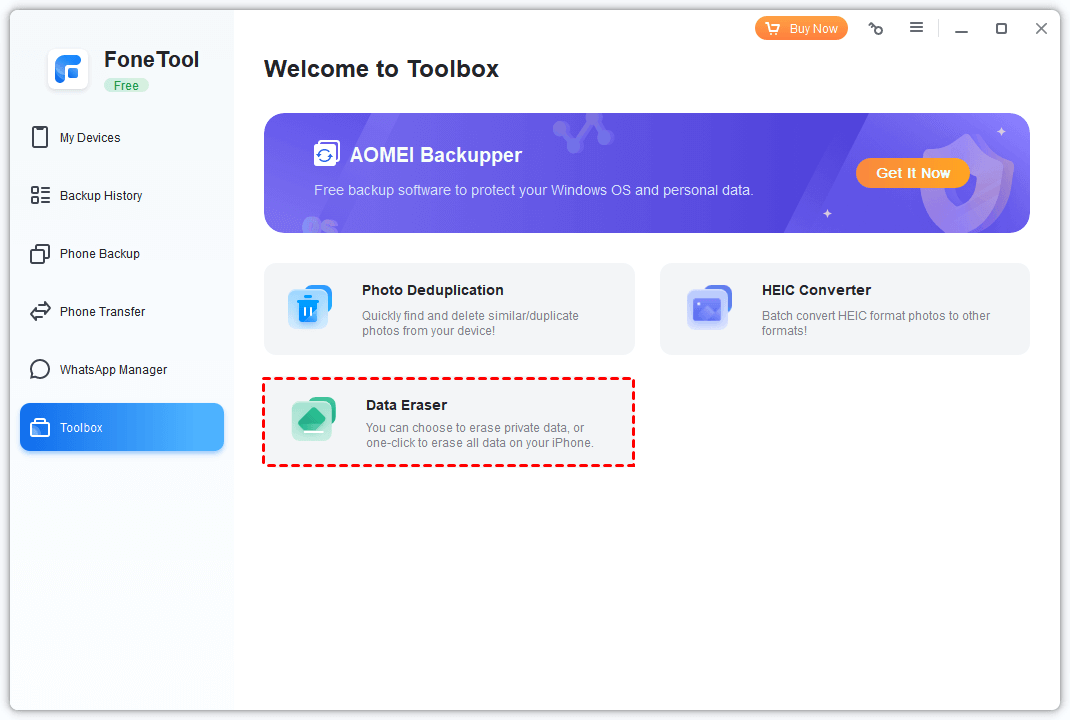
Шаг 3. Наведите курсор мыши на Удалить личные данные и нажмите Начать.
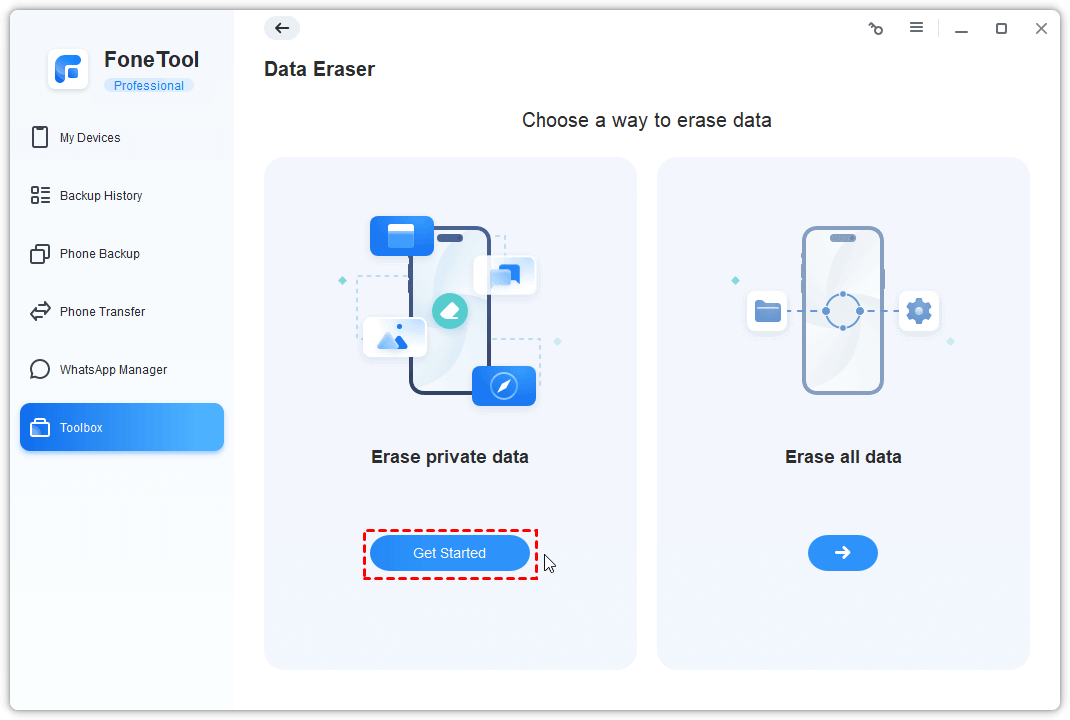
Шаг 4. Проверьте Видео из списка > При необходимости вы можете проверить Включить технологию глубокого стирания для глубокого стирания > Нажмите Начинать Стереть подтвердить.
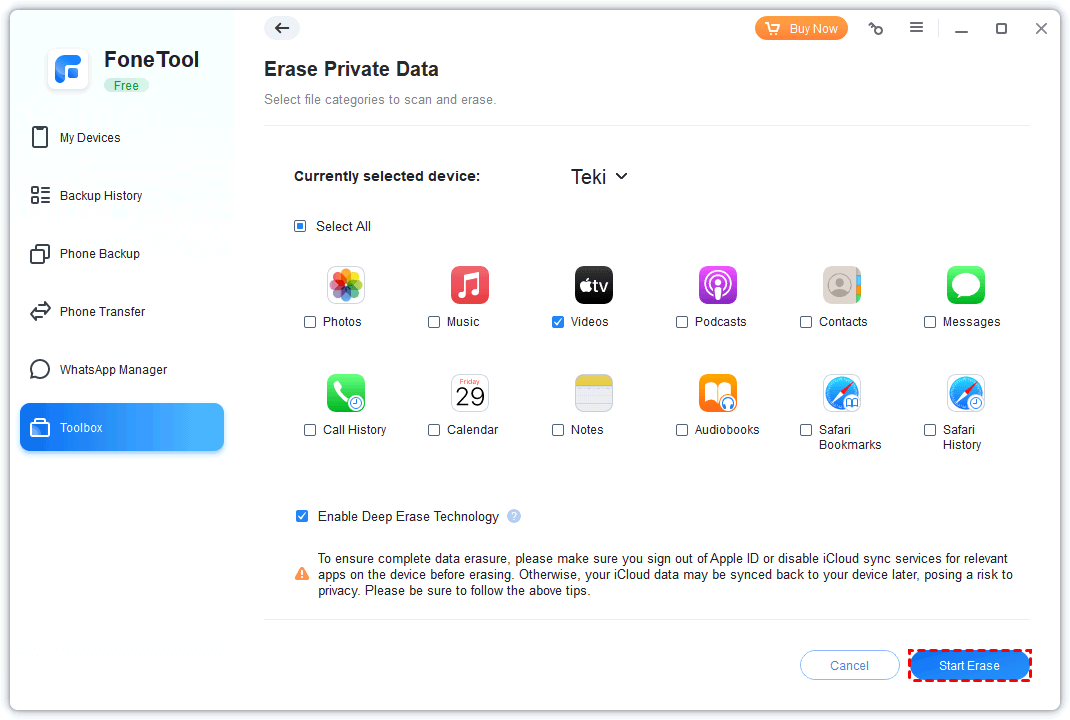
Часто задаваемые вопросы об удаленных видео на iPad
Вопрос 1. Будет ли удаление видео с моего iPad также удалять их из iCloud?
А1: Нет, удаление видео с iPad не приведет к автоматическому удалению их из iCloud, если у вас включены фотографии iCloud. Удаленные видео будут перемещены в альбом «Недавно удаленные» и останутся там в течение 30 дней. Если вы хотите навсегда удалить их из iCloud, вам также необходимо вручную удалить их из альбома «Недавно удаленные».
В2. Можно ли восстановить удаленные видео с моего iPad?
А2: Если вы недавно удалили видео из приложения «Фото» на iPad, вы можете восстановить их в течение 30 дней. Открой Фото приложение на вашем iPad > Альбомы > Недавно удалено > Нажмите Выбирать чтобы отметить видео, которые вы хотите восстановить.
Однако, если вы навсегда удалили видео с iPad, вам может понадобиться профессиональный инструмент для восстановления данных, например MyRecover для iOS чтобы восстановить удаленные видео.
Нажмите на это руководство: Восстановить безвозвратно удаленные видео с iPhone/iPad, чтобы знать, как это сделать.
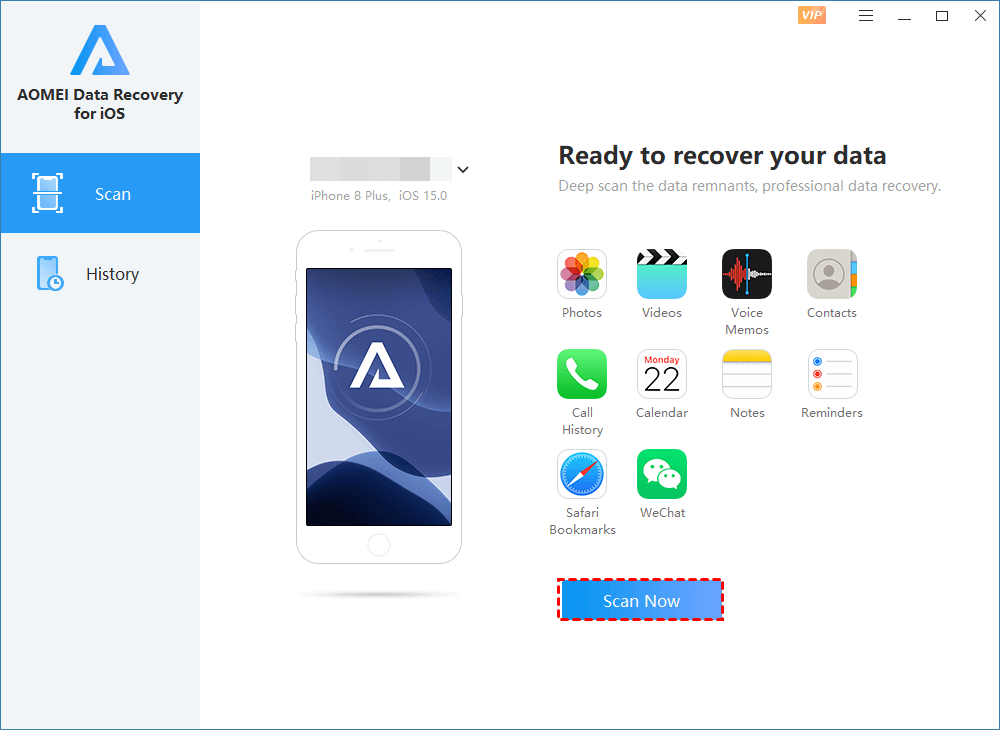
Вопрос 3. Как удалить синхронизированные видео с iPad?
А3: Чтобы удалить синхронизированное видео с iPad, вам необходимо подключить iPad к компьютеру, с которого вы изначально синхронизировали видео. Следуй этим шагам:
Шаг 1. Подключите iPad к компьютеру с помощью совместимого USB-кабеля.
Шаг 2. Откройте iTunes приложение на вашем компьютере > Выберите свой iPad, когда он появится в iTunes.
Шаг 3. Перейдите в Кино вкладка > Снимите флажки с видео, которые хотите удалить с iPad > Нажмите на значок Синхронизировать Кнопка для удаления выбранных видео.
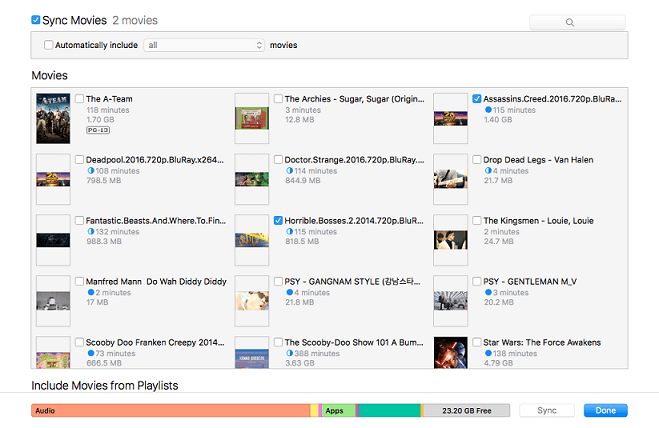
Краткое содержание
Удаление ненужных видео с вашего iPad — важный шаг в эффективном управлении хранилищем вашего устройства. Независимо от того, решите ли вы удалить видео непосредственно с iPad или использовать сторонние инструменты, такие как FoneTool, важно регулярно наводить порядок на своем устройстве, чтобы оптимизировать его производительность.
Следуя приведенному выше пошаговому руководству, вы можете легко удалить видео с iPad, освободив ценное место для хранения нового контента и обеспечив удобство работы с пользователем.
FoneTool — универсальный менеджер данных iPhone
Переносите, резервируйте и управляйте данными на iPhone, iPad и iPod touch простым способом.
-

Совместимость с iOS 17
 iPhone 15 поддерживается
iPhone 15 поддерживается



